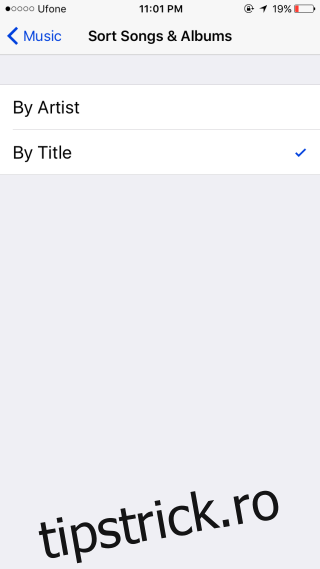iOS 10 va include o aplicație Muzică cu o nouă interfață. Din motive pe care doar Apple le cunoaște, interfața aplicației Muzică a fost revizuită de câteva ori în trecut și toate fără niciun motiv real. Singura revizie rezonabilă a venit atunci când Apple Music a fost introdus și aplicația trebuia să-i facă loc. Noua aplicație Muzică din iOS 10 nu mai are file, dar vă permite totuși să vizualizați melodiile după artist, album și melodie sub formă de liste. Există doar o mică problemă; melodiile sortate în „Cântec” sunt grupate după artiști. Asta înseamnă că întreaga ta colecție de melodii Taylor Swift va apărea grupată înainte de orice altceva. Vestea bună este că încă le puteți sorta după titlu, adică alfabetic. Iată cum.
Deschideți aplicația Setări și derulați în jos la aplicația Muzică. În preferințele aplicației, veți găsi „Sort Songs & Albums” în secțiunea Bibliotecă. În mod implicit, este setat la „După artist”, dar dacă îl schimbați în „După titlu”, acestea vor fi sortate alfabetic.
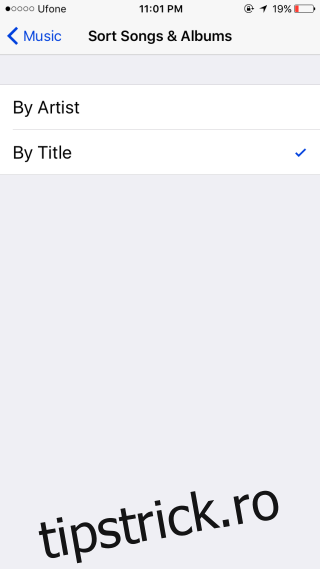
Singurul dezavantaj al acestui lucru este că preferințele de sortare atât pentru albume, cât și pentru melodii au fost grupate. Este posibil, de fapt, este foarte probabil, ca utilizatorii să preferă ca albumele să fie sortate după artist, dar melodiile să fie sortate după titlu. În iOS 9, această preferință de sortare exista doar pentru albume, iar melodiile erau sortate implicit după titlu.
Alte modificări aduse aplicației Muzică includ eliminarea completă a filelor. Dacă doriți să vizualizați melodiile după una dintre opțiunile de sortare, adică după artist, album sau melodii, puteți face acest lucru din opțiunile din listă din partea de sus a aplicației. De asemenea, fila Liste de redare a dispărut și a fost înlocuită cu o opțiune de listă.
Opțiunea de sortare Videoclipuri, Genuri, Compilări și Compozitori este ascunsă în mod implicit. Dacă doriți să o activați, atingeți butonul „Editați” din partea de sus și selectați lista pe care doriți să o activați. De asemenea, aici puteți ascunde unele dintre listele implicite, adică albumele sau lista de muzică descărcată, dacă nu o folosiți prea mult. Puteți reordona listele trăgându-le și plasându-le.